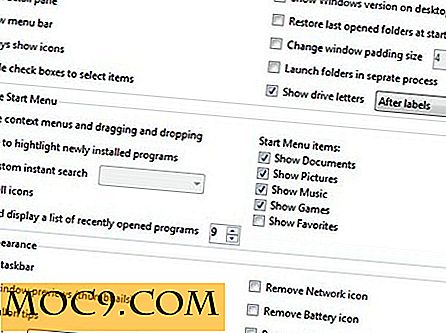To måter å redigere flere bilder med digiKam
digiKam er et kraftig og komplett bildebehandling verktøy for KDE. Blant de mange funksjonene er muligheten til å kjøre batchprosesser, takket være Kipi-pluginsettet, som også brukes i andre KDE-programmer som Gwenview. Med noen få enkle klikk kan brukerne manipulere flere bilder samtidig, uten å huske lange kommandolinjestrenge eller ta utallige timer for å redigere hver fil.
digiKam kan utføre følgende batchoppgaver:
Border : Lag en kant rundt bildene dine.
Farge : Endrer fargene på bildene dine ved hjelp av effekter, inkludert normalisere, fuzzy og monokrom.
Konverter : Konverterer bilder til flere formater, inkludert JPEG, PNG og TIFF.
Filter : skjerpe, despeckle, uskarphet, og mange andre filtreringsalternativer.
Endre navn : mer enn bare enkel filnavn, dette inkluderer datoformatflagger og sekvensiell nummerering.
Komprimering : Få høyere kvalitet, bedre komprimerte JPEG-, PNG-, TIFF- eller TGA-filer.
Endre størrelse : For de webfotodelingssteder, vil størrelsen på flere bilder komme til nytte.
RAW-omformer : Konvertere røde bilder direkte fra et kamera.
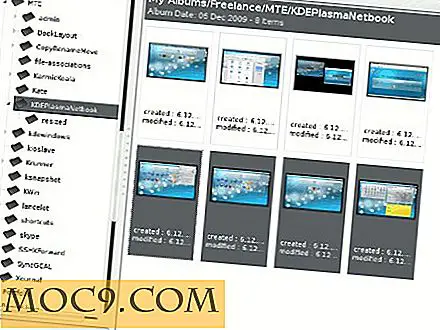
I tillegg kan standardredigeringsfunksjoner brukes på flere bilder. Disse inkluderer: Konvertere bilder til svart-hvitt, roter, flip, EXIF-data og andre.

Prosedyren for batchredigering er i det vesentlige den samme for alle operasjoner:
1. Velg bildene i albumet du vil redigere. For å gjøre dette, hold Ctrl og uthev de riktige bildene, eller hvis de ikke er alle på rad, klikk på "pluss" -ikonet øverst til venstre som vises når du svinger over miniatyrbildet. For å velge alle bilder, trykk Ctrl-A.
2. Klikk på "Verktøy" (eller "Bilder" avhengig av oppgaven) og velg deretter ett av batchalternativene i det nederste segmentet av menyen.
3. Et vindu vil vises, og øverst bør det være en rullegardinmeny. Velg effekten du vil bruke.
4. Velg noen tilgjengelige alternativer.
5. På dette tidspunktet kan du også legge til eller fjerne flere bilder med med knapper til høyre.
6. Velg destinasjonsmappen.
7. Velg overskriftsmodus. Standard er "endre navn". Bruk de andre med forsiktighet.
8. Klikk på "Start"
Hvis du vil redigere flere sett med filer, kan du bruke Batch Queue Manager funnet i den andre delen av menyen "Verktøy".

1. I «Køinnstillinger» velger du målmappen du vil bruke. Du kan også endre innstillinger for oppførsel og filnavn.
2. I hovedvinduet for digiKam velger du bildene du vil bruke, og drar dem over til kømanagervinduet.
3. I delen "Batch Tools Available" velger du verktøyene du vil kjøre. Høyreklikk på hver du vil og klikk på "Tilordne verktøy". Du kan tilordne mer enn en.
4. Klikk på hvert verktøy i delen Tilordnede verktøy. Til høyre ser du "Verktøyinnstillinger". Rediger innstillinger for verktøyene slik det passer deg.
5. Klikk "Kjør" for å starte prosessene. I løpet av den tiden kan du gå tilbake til det vanlige Digikam-vinduet til batchene er ferdige.
digiKam kan være svært nyttig for redigering av bilder, spesielt hvis du har et stort antall bilder å håndtere samtidig. Omdøpsfunksjonene og mappevalget lar deg eksperimentere uten å skade originale kopier. digiKam er gratis og åpen kildekode programvare utgitt under GNU GPL. Det er en del av KDE-prosjektet, og er tilgjengelig for Linux og Mac OS X. De fleste Linux-distribusjoner har DigiKam og Kipi-pluginspakken i deres arkiver.